Trên Office 2016, Microsoft đã cải thiện thêm một số tính năng mới. Điểm đáng chú ý đó là giao diện Office 2016 được tích hợp thêm một theme màu tối.
Trên Office 2013, bạn có thể lựa chọn 1 trong 3 màu giao diện cho Office bao gồm trắng (White), xám sáng (Light gray) và xám tối (Dark gray) trong phần thiết lập File =>Account => Office Theme. Tuy nhiên trên Office 16, thiết lập này được chuyển vào phần Options và màu theme tối có tên là Black.
Nếu như giao diện cũ trên Office đã quá nhàm chán, bạn có thể thiết lập sang giao diện mới để trải nghiệm thêm.
Kích hoạt Theme màu tối trên Office 2016:
1. Cách 1
Bước 1:
Mở bất kỳ ứng dụng Office 2016 nào đó (excel, word...).
Bước 2:
Click chọn File sau đó click chọn Options.
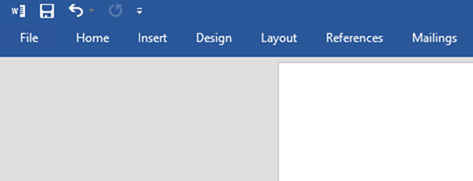
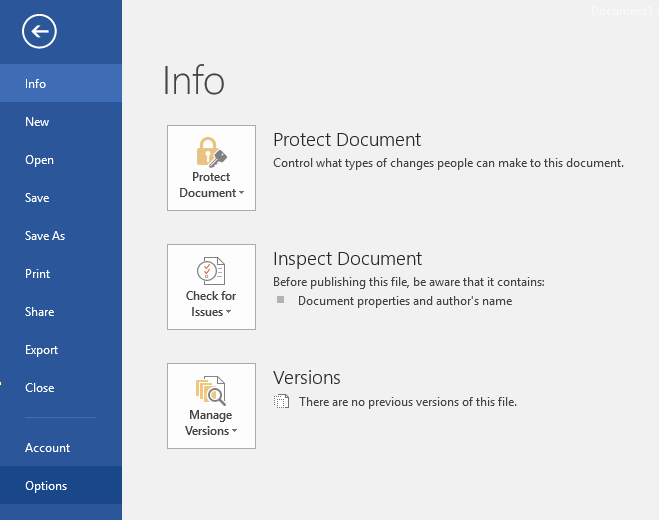
Bước 3:
Tại thẻ General, bạn tìm tùy chọn Office Theme.
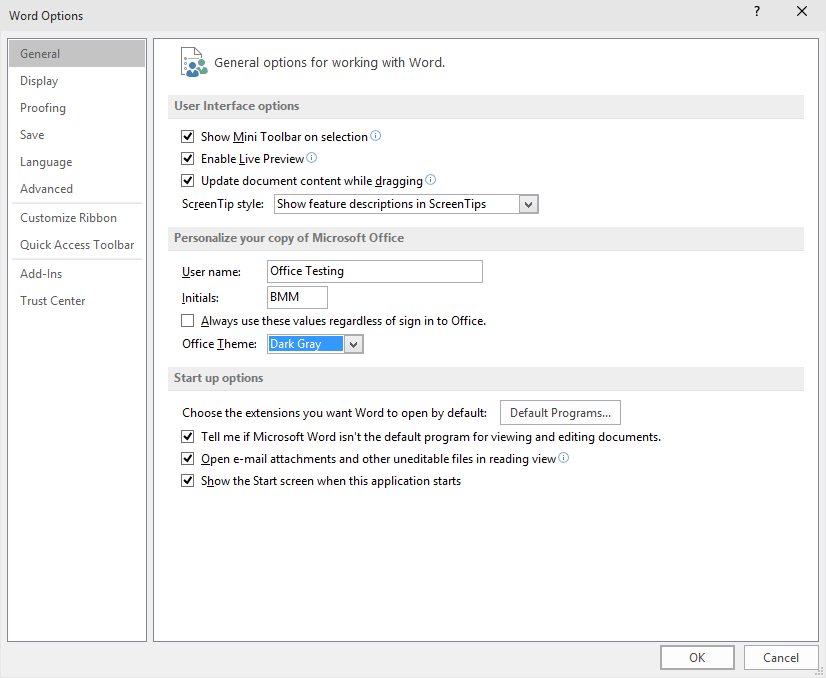
Bước 4:
Tại đây trong mục Office Theme, bạn chọn Dark Gray từ menu dropdown, sau đó click chọn OK để áp dụng theme bạn lựa chọn.
Lưu ý: Khi bạn chọn theme màu tối trên Word, thì trên Excel và PowerPoint cũng áp dụng theme màu tối này.
2. Cách 2
Bước 1:
Khởi chạy ứng dụng Office 2016.
Bước 2:
Click chọn File sau đó click chọn Account.
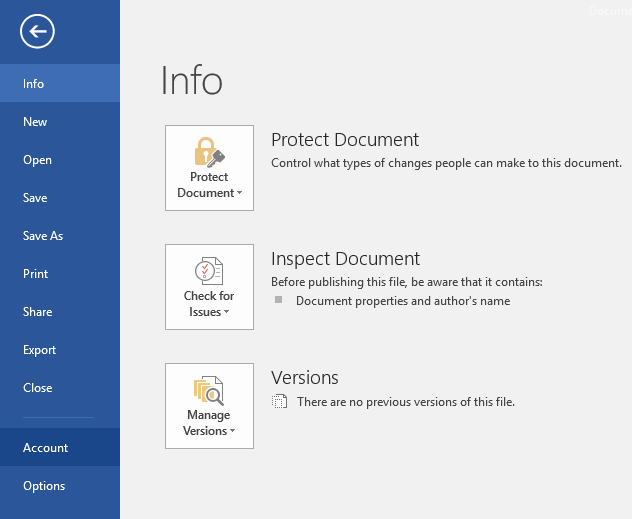
Bước 3:
Ở khung bên phải, dưới mục Office Theme bạn click chọn theme là Dark Gray.
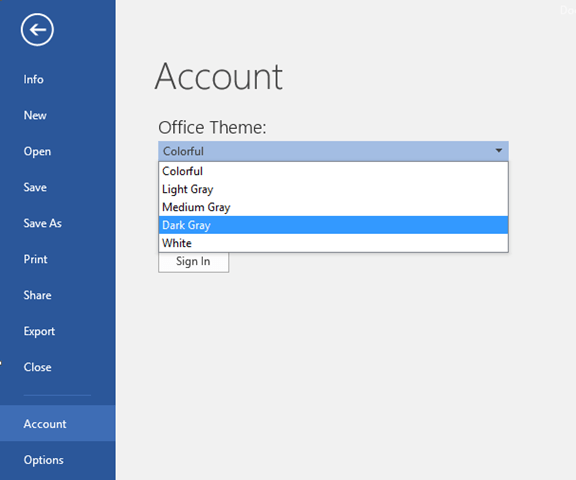
Tham khảo thêm một số bài viết dưới đây:
Chúc các bạn thành công!
 Công nghệ
Công nghệ  AI
AI  Windows
Windows  iPhone
iPhone  Android
Android  Học IT
Học IT  Download
Download  Tiện ích
Tiện ích  Khoa học
Khoa học  Game
Game  Làng CN
Làng CN  Ứng dụng
Ứng dụng 


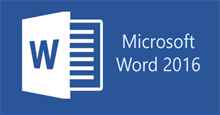















 Linux
Linux  Đồng hồ thông minh
Đồng hồ thông minh  macOS
macOS  Chụp ảnh - Quay phim
Chụp ảnh - Quay phim  Thủ thuật SEO
Thủ thuật SEO  Phần cứng
Phần cứng  Kiến thức cơ bản
Kiến thức cơ bản  Lập trình
Lập trình  Dịch vụ công trực tuyến
Dịch vụ công trực tuyến  Dịch vụ nhà mạng
Dịch vụ nhà mạng  Quiz công nghệ
Quiz công nghệ  Microsoft Word 2016
Microsoft Word 2016  Microsoft Word 2013
Microsoft Word 2013  Microsoft Word 2007
Microsoft Word 2007  Microsoft Excel 2019
Microsoft Excel 2019  Microsoft Excel 2016
Microsoft Excel 2016  Microsoft PowerPoint 2019
Microsoft PowerPoint 2019  Google Sheets
Google Sheets  Học Photoshop
Học Photoshop  Lập trình Scratch
Lập trình Scratch  Bootstrap
Bootstrap  Năng suất
Năng suất  Game - Trò chơi
Game - Trò chơi  Hệ thống
Hệ thống  Thiết kế & Đồ họa
Thiết kế & Đồ họa  Internet
Internet  Bảo mật, Antivirus
Bảo mật, Antivirus  Doanh nghiệp
Doanh nghiệp  Ảnh & Video
Ảnh & Video  Giải trí & Âm nhạc
Giải trí & Âm nhạc  Mạng xã hội
Mạng xã hội  Lập trình
Lập trình  Giáo dục - Học tập
Giáo dục - Học tập  Lối sống
Lối sống  Tài chính & Mua sắm
Tài chính & Mua sắm  AI Trí tuệ nhân tạo
AI Trí tuệ nhân tạo  ChatGPT
ChatGPT  Gemini
Gemini  Điện máy
Điện máy  Tivi
Tivi  Tủ lạnh
Tủ lạnh  Điều hòa
Điều hòa  Máy giặt
Máy giặt  Cuộc sống
Cuộc sống  TOP
TOP  Kỹ năng
Kỹ năng  Món ngon mỗi ngày
Món ngon mỗi ngày  Nuôi dạy con
Nuôi dạy con  Mẹo vặt
Mẹo vặt  Phim ảnh, Truyện
Phim ảnh, Truyện  Làm đẹp
Làm đẹp  DIY - Handmade
DIY - Handmade  Du lịch
Du lịch  Quà tặng
Quà tặng  Giải trí
Giải trí  Là gì?
Là gì?  Nhà đẹp
Nhà đẹp  Giáng sinh - Noel
Giáng sinh - Noel  Hướng dẫn
Hướng dẫn  Ô tô, Xe máy
Ô tô, Xe máy  Tấn công mạng
Tấn công mạng  Chuyện công nghệ
Chuyện công nghệ  Công nghệ mới
Công nghệ mới  Trí tuệ Thiên tài
Trí tuệ Thiên tài